------------------------------------------------------------------------------------------
如果让初学者去建立数据库,那么意味着大家还要学习数据库,以及网站后端的知识。为了方便大家学习,使大家能够快速地掌握如何构建房产地图,银行地图等,酸奶小妹教大家一个“把数据存储在前端”,“搜索自己数据”的一个办法。(本文章要特别感谢不怕冷的小蚊子)
// 标注点数组
var BASEDATA = [
{title:"奥亚酒店",content:"北苑路169号",point:"116.422792|40.009471",isOpen:1,icon:{w:21,h:21,l:115,t:46,x:1,lb:10}},
{title:"珀丽酒店",content:"将台西路8号",point:"116.484289|39.97936",isOpen:0,icon:{w:21,h:21,l:0,t:0,x:6,lb:5}},
{title:"贵国酒店",content:"左家庄1号",point:"116.454494|39.964011",isOpen:0,icon:{w:21,h:21,l:0,t:0,x:6,lb:5}},
{title:"科通酒店",content:"民族园路8号院2号楼",point:"116.394601|39.987925",isOpen:0,icon:{w:21,h:21,l:0,t:0,x:6,lb:5}},
{title:"将台酒店",content:"酒仙桥路甲12号",point:"116.496024|39.976864",isOpen:0,icon:{w:21,h:21,l:0,t:0,x:6,lb:5}},
{title:"成宏酒店",content:"北四环东路惠新东桥西北侧",point:"116.429445|39.995392",isOpen:0,icon:{w:21,h:21,l:0,t:0,x:6,lb:5}},
{title:"华商酒店",content:"延静西里2号",point:"116.488962|39.921939",isOpen:0,icon:{w:21,h:21,l:0,t:0,x:6,lb:5}},
{title:"标华酒店",content:"北京市 朝阳区红庙路柴家湾1号",point:"116.489284|39.92104",isOpen:0,icon:{w:21,h:21,l:0,t:0,x:6,lb:5}},
{title:"万程酒店",content:"天坛路89号",point:"116.411762|39.89457",isOpen:0,icon:{w:21,h:21,l:0,t:0,x:6,lb:5}},
{title:"黎昌酒店",content:"永定门外彭庄乙58号",point:"116.393532|39.876272",isOpen:0,icon:{w:21,h:21,l:0,t:0,x:6,lb:5}},
{title:"北京银行",content:"北京市海淀区白石桥路39号",point:"116.329593|39.952398",isOpen:0,icon:{w:21,h:21,l:0,t:0,x:6,lb:5}},
{title:"海淀银行",content:"丹棱街16西门",point:"116.315551|39.984388",isOpen:0,icon:{w:21,h:21,l:0,t:0,x:6,lb:5}},
{title:"北京银行",content:"北京市西城区文津街附近",point:"116.391713|39.929007",isOpen:0,icon:{w:21,h:21,l:0,t:0,x:6,lb:5}},
{title:"首都银行",content:"东三环南路88号",point:"116.469899|39.87684",isOpen:0,icon:{w:21,h:21,l:0,t:0,x:6,lb:5}},
{title:"国家银行",content:"中关村南大街33号",point:"116.331292|39.949031",isOpen:0,icon:{w:21,h:21,l:0,t:0,x:6,lb:5}},
{title:"崇文区银行",content:"北京市崇文区花市大街113号(乐天玛特超市旁)的敕建火德真君庙内",point:"116.427671|39.903568",isOpen:0,icon:{w:21,h:21,l:0,t:0,x:6,lb:5}},
{title:"朝阳区银行",content:"北京市朝阳区朝外小庄金台里17号",point:"116.47766|39.922295",isOpen:0,icon:{w:21,h:21,l:0,t:0,x:6,lb:5}},
{title:"宣武区银行",content:"教子胡同8号",point:"116.374561|39.894302",isOpen:0,icon:{w:21,h:21,l:0,t:0,x:6,lb:5}},
{title:"东城区银行",content:"交道口东大街85号",point:"116.41927|39.9474",isOpen:0,icon:{w:21,h:21,l:0,t:0,x:6,lb:5}},
{title:"西城区银行",content:"北京市西城区后广平胡同26号",point:"116.368099|39.942332",isOpen:0,icon:{w:21,h:21,l:0,t:0,x:6,lb:5}}
]

 View Code
View Code
<html>
<head>
<meta http-equiv="Content-Type" content="text/html; charset=gb2312" />
<title>自家数据+前端搜索</title>
<script type="text/javascript" src="http://api.map.baidu.com/api?v=1.1&services=true"></script>
</head>
<body>
<div style="width:520px;height:340px;border:1px solid gray" id="container"></div>
<p>
二选一:
<input id="type1" type="radio" name="type" value="single"/><label for="type1">精准查找</label>
<input id="type2" type="radio" name="type" value="more" checked="checked"/><label for="type2">模糊查找</label>
</p>
<p>二选一:
<input id="show1" type="radio" name="show" value="" checked="checked"/><label for="show1">仅查找到的内容</label>
<input id="show2" type="radio" name="show" value="all"/><label for="show2">显示所有内容</label>
</p>
<p>
<input id="keyword" type="text" style="width:150px;" value="银行"/>
<input type="button" value="搜索" onclick="search(‘type‘,‘show‘,‘keyword‘)"/>
</p>
</body>
</html>
<script type="text/javascript">
// 标注点数组
var BASEDATA = [
{title:"奥亚酒店",content:"北苑路169号",point:"116.422792|40.009471",isOpen:1,icon:{w:21,h:21,l:115,t:46,x:1,lb:10}},
{title:"珀丽酒店",content:"将台西路8号",point:"116.484289|39.97936",isOpen:0,icon:{w:21,h:21,l:0,t:0,x:6,lb:5}},
{title:"北京银行",content:"北京市海淀区白石桥路39号",point:"116.329593|39.952398",isOpen:0,icon:{w:21,h:21,l:0,t:0,x:6,lb:5}},
{title:"海淀银行",content:"丹棱街16西门",point:"116.315551|39.984388",isOpen:0,icon:{w:21,h:21,l:0,t:0,x:6,lb:5}},
]
//创建和初始化地图函数:
function initMap(){
window.map = new BMap.Map("container");
map.centerAndZoom(new BMap.Point(116.412318,39.887037),12);
map.enableScrollWheelZoom();
map.addControl(new BMap.NavigationControl());
window.searchClass = new SearchClass();
searchClass.setData(BASEDATA)
var dd = searchClass.search({k:"title",d:"银行",t:"more",s:""});//t:{single|more},s{all|!all}
addMarker(dd);//向地图中添加marker
}
window.search = function(name_t,name_s,id_d){
var t_o = document.getElementsByName(name_t);
var s_o = document.getElementsByName(name_s);
var s_v,t_v,d_v = document.getElementById(id_d).value;
for(var i = 0; i < t_o.length; i++){
if(t_o[i].checked){
t_v = t_o[i].value;
}
}
for(var i = 0; i < s_o.length; i++){
if(s_o[i].checked){
s_v = s_o[i].value;
}
}
searchClass.trim(t_v) == "" && (t_v = "single");
var dd = searchClass.search({k:"title",d:d_v,t:t_v,s:s_v});
addMarker(dd);//向地图中添加marker
}
//创建marker
window.addMarker = function (data){
map.clearOverlays();
for(var i=0;i<data.length;i++){
var json = data[i];
var p0 = json.point.split("|")[0];
var p1 = json.point.split("|")[1];
var point = new BMap.Point(p0,p1);
var iconImg = createIcon(json.icon);
var marker = new BMap.Marker(point,{icon:iconImg});
var iw = createInfoWindow(i);
var label = new BMap.Label(json.title,{"offset":new BMap.Size(json.icon.lb-json.icon.x+10,-20)});
marker.setLabel(label);
map.addOverlay(marker);
label.setStyle({
borderColor:"#808080",
color:"#333",
cursor:"pointer"
});
(function(){
var _json = json;
var _iw = createInfoWindow(_json);
var _marker = marker;
_marker.addEventListener("click",function(){
this.openInfoWindow(_iw);
});
_iw.addEventListener("open",function(){
_marker.getLabel().hide();
})
_iw.addEventListener("close",function(){
_marker.getLabel().show();
})
label.addEventListener("click",function(){
_marker.openInfoWindow(_iw);
})
if(!!json.isOpen){
label.hide();
_marker.openInfoWindow(_iw);
}
})()
}
}
//创建InfoWindow
function createInfoWindow(json){
var iw = new BMap.InfoWindow("<b class=‘iw_poi_title‘ title=‘" + json.title + "‘>" + json.title + "</b><div class=‘iw_poi_content‘>"+json.content+"</div>");
return iw;
}
//创建一个Icon
function createIcon(json){
var icon = new BMap.Icon("http://openapi.baidu.com/map/images/us_mk_icon.png", new BMap.Size(json.w,json.h),{imageOffset: new BMap.Size(-json.l,-json.t),infoWindowOffset:new BMap.Size(json.lb+5,1),offset:new BMap.Size(json.x,json.h)})
return icon;
}
function SearchClass(data){
this.datas = data;
}
// rule = {k:"title",d:"酒店",s:"all",t:"single"}=>t{single:(key=?),more:(key like[%?%])}//t:{single|more},s{all|!all}
SearchClass.prototype.search = function(rule){
if(this.datas == null){alert("数据不存在!");return false;}
if(this.trim(rule) == "" || this.trim(rule.d) == "" || this.trim(rule.k) == "" || this.trim(rule.t) == ""){alert("请指定要搜索内容!");return false;}
var reval = [];
var datas = this.datas;
var len = datas.length;
var me = this;
var ruleReg = new RegExp(this.trim(rule.d));
var hasOpen = false;
var addData = function(data,isOpen){
// 第一条数据打开信息窗口
if(isOpen && !hasOpen){
hasOpen = true;
data.isOpen = 1;
}else{
data.isOpen = 0;
}
reval.push(data);
}
var getData = function(data,key){
var ks = me.trim(key).split(/\./);
var i = null,s = "data";
if(ks.length == 0){
return data;
}else{
for(var i = 0; i < ks.length; i++){
s += ‘["‘ + ks[i] + ‘"]‘;
}
return eval(s);
}
}
for(var cnt = 0; cnt < len; cnt++){
var data = datas[cnt];
var d = getData(data,rule.k);
if(rule.t == "single" && rule.d == d){
addData(data,true);
}else if(rule.t != "single" && ruleReg.test(d)){
addData(data,true);
}else if(rule.s == "all"){
addData(data,false);
}
}
return reval;
}
SearchClass.prototype.setData = function(data){
this.datas = data;
}
SearchClass.prototype.trim = function(str){
if(str == null){str = "";}else{ str = str.toString();}
return str.replace(/(^[\s\t\xa0\u3000]+)|([\u3000\xa0\s\t]+$)/g, "");
}
initMap();//创建和初始化地图
</script>
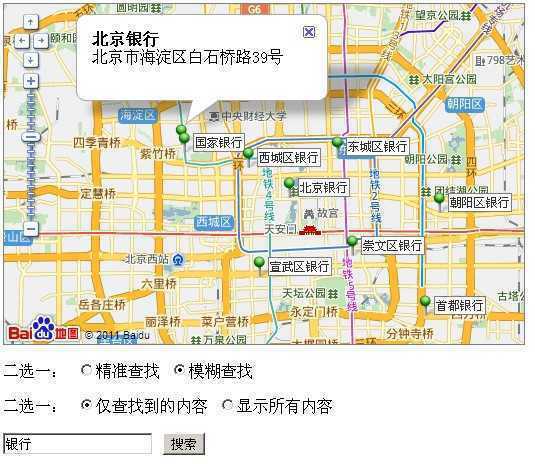
 View Code
View Code